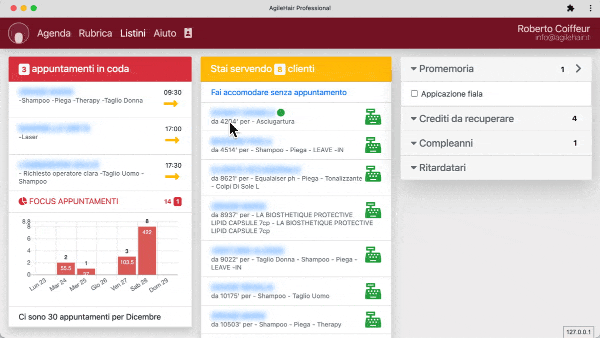Ed altro ancora (1)
Staff & Collaboratori (11)
AgileHair può essere usato anche da cellulare mantenendo tutte le funzionalità, quindi sia tu che il tuo staff può prendere o consultare gli appuntamenti quando siete fuori sede, a casa per esempio.
Come puoi immaginare, se li farai accedere con il tuo indirizzo email e password avranno pieni poteri e vedranno tutti i dati e anche se non abbiamo nulla da nascondere è bene limitargli accesso alle sole cose necessarie, se non altro nel rispetto della privacy coi tuoi clienti.
Per sapere come fare leggi questa guida.
Per aggiungere un nuovo collaboratore basta cliccare sulla voce di menu:
RUBRICA, quindi su STAFF e poi NUOVO COLLABORATORE.
Si aprirà un modulo in cui inserire i dati del nuovo collaboratore, compilarlo dandogli le mansioni a lui permesse e cliccare su SALVA. Se è un collaboratore virtuale, spuntare l’apposita casella.
Se ti serve solo una colonna in più nell’agenda, ad es. vuoi prendere appuntamenti per Cabina 1, Cabina 2 ecc, allora metti la spunta su “E’ solo una colonna in agenda”.
Sapevi che puoi far usare AgileHair ai tuoi collaboratori dando loro un accesso personalizzato? Ad es. possono accedere da casa all’agenda per vedere gli impegni futuri.
A differenza di te che, in qualità di amministratore, accedi ad AgileHair con indirizzo email e password, il tuo staff può accedere alle aree che vorrai tu tramite il numero di cellulare e la password assegnata.
Dal menu clicca Rubrica e poi Staff, scegli l’operatore (inserisci il suo numero di cellulare se non lo hai già fatto) quindi clicca il bottone Policy: qui puoi impostare la password ed i permessi di accesso alle varie aree del programma.
Se hai il sospetto che un collaboratore a cui hai dato l’accesso combini qualcosa di strano, puoi bloccarlo con 3 click:
- Menu Rubrica e poi Staff
- Click sul collaboratore e poi click su Policy
- Click sul bottone Blocca accesso
Quando sia noi che i collaboratori abbiamo un solo dispositivo, tablet o pc, per usare AgileHair, esiste un modo molto semplice per limitare l’accesso alle informazioni e salvaguardare la privacy dei nostri clienti: l’utilizzo del PIN.
Dalle Preferenze del tuo account clicca su Protezione accesso per poter impostare un pin per le seguenti aree ed il gioco è fatto:
- Account
- Spese e Scadenze
- Staff
- Report oggi / generale
- Agenda
Puoi modificare le timbrature del tuo staff in modo molto semplice:
- dal menu Rubrica / Staff
- scegli Gestione presenze
- quindi scegli il mese/anno che ti interessa
- clicca sull’orario di entrata o uscita per modificarlo o annullarlo
- oppure clicca sul simbolo # per aggiungere una timbratura
Impostare i turni ai tuoi collaboratori è un gioco da ragazzi, basteranno pochi click. Nella voce di menu RUBRICA – STAFF, cliccare sul nome del collaboratore e quindi selezionare la casella TURNI. A questo punto si aprirà una schermata con tutti i possibili turni suddivisi in 2 fasce orarie (primo o unico turno e secondo turno). Se il collaboratore fa orario continuato, dovrai agire sulla colonna del primo o secondo turno, selezionando l’intervallo di tempo in cui il salone è aperto (o in cui il vuoi far lavorare il tuo collaboratore).
Se il tuo collaboratore fa l’orario spezzato, puoi agire in tutte e quattro le colonne (orario mattutino e pomeridiano).
In questa schermata puoi decidere se i turni che hai appena impostato si debbano ripetere
- tutte le settimane (scelta di default),
- ogni due settimane,
- calendario (in questo caso sei tu che decidi in quali giorni del mese il tuo collaboratore deve osservare gli orari che imposti).
- Oppure puoi decidere di resettare i turni e impostarne di nuovi.
Se un tuo collaboratore ha bisogno di un paio d’ore per andare dal medico, esiste un modo molto semplice per evitare di impegnarlo quando sarà assente:
- fai come se dovessi prendere un appuntamento per lui, cioè click nella sua colonna all’ora che inizierà il permesso;
- scegli il tempo richiesto tra i tempi extra (2 ore per rimanere nell’esempio)
- ora spunta “Non è un appuntamento” (per non vederlo nella pagina principale assieme agli altri appuntamenti)
- salva ed hai fatto
Programmare le ferie con AgileHair è semplicissimo. Nella voce di menu RUBRICA – STAFF, cliccare sul nome del collaboratore da mandare in ferie. Nella finestra che aprirà cliccare su FERIE e selezionare le date in cui il tuo collaboratore non sarà in salone e poi cliccare su AGGIUNGI se non avete NOTE da aggiungere.
Ferie programmate ti offre una visione globale, per mese, delle ferie di tutto il personale.
Per tenere sotto controllo l’entrata e uscita del personale è possibile attivare la timbratura del cartellino (virtuale). In questo le presenze del personale saranno registrate ed a fine mese puoi avere il riepilogo delle loro presenze.
Ed altro ancora (1)
Staff & Collaboratori (11)
AgileHair può essere usato anche da cellulare mantenendo tutte le funzionalità, quindi sia tu che il tuo staff può prendere o consultare gli appuntamenti quando siete fuori sede, a casa per esempio.
Come puoi immaginare, se li farai accedere con il tuo indirizzo email e password avranno pieni poteri e vedranno tutti i dati e anche se non abbiamo nulla da nascondere è bene limitargli accesso alle sole cose necessarie, se non altro nel rispetto della privacy coi tuoi clienti.
Per sapere come fare leggi questa guida.
Per aggiungere un nuovo collaboratore basta cliccare sulla voce di menu:
RUBRICA, quindi su STAFF e poi NUOVO COLLABORATORE.
Si aprirà un modulo in cui inserire i dati del nuovo collaboratore, compilarlo dandogli le mansioni a lui permesse e cliccare su SALVA. Se è un collaboratore virtuale, spuntare l’apposita casella.
Se ti serve solo una colonna in più nell’agenda, ad es. vuoi prendere appuntamenti per Cabina 1, Cabina 2 ecc, allora metti la spunta su “E’ solo una colonna in agenda”.
Sapevi che puoi far usare AgileHair ai tuoi collaboratori dando loro un accesso personalizzato? Ad es. possono accedere da casa all’agenda per vedere gli impegni futuri.
A differenza di te che, in qualità di amministratore, accedi ad AgileHair con indirizzo email e password, il tuo staff può accedere alle aree che vorrai tu tramite il numero di cellulare e la password assegnata.
Dal menu clicca Rubrica e poi Staff, scegli l’operatore (inserisci il suo numero di cellulare se non lo hai già fatto) quindi clicca il bottone Policy: qui puoi impostare la password ed i permessi di accesso alle varie aree del programma.
Se hai il sospetto che un collaboratore a cui hai dato l’accesso combini qualcosa di strano, puoi bloccarlo con 3 click:
- Menu Rubrica e poi Staff
- Click sul collaboratore e poi click su Policy
- Click sul bottone Blocca accesso
Quando sia noi che i collaboratori abbiamo un solo dispositivo, tablet o pc, per usare AgileHair, esiste un modo molto semplice per limitare l’accesso alle informazioni e salvaguardare la privacy dei nostri clienti: l’utilizzo del PIN.
Dalle Preferenze del tuo account clicca su Protezione accesso per poter impostare un pin per le seguenti aree ed il gioco è fatto:
- Account
- Spese e Scadenze
- Staff
- Report oggi / generale
- Agenda
Puoi modificare le timbrature del tuo staff in modo molto semplice:
- dal menu Rubrica / Staff
- scegli Gestione presenze
- quindi scegli il mese/anno che ti interessa
- clicca sull’orario di entrata o uscita per modificarlo o annullarlo
- oppure clicca sul simbolo # per aggiungere una timbratura
Impostare i turni ai tuoi collaboratori è un gioco da ragazzi, basteranno pochi click. Nella voce di menu RUBRICA – STAFF, cliccare sul nome del collaboratore e quindi selezionare la casella TURNI. A questo punto si aprirà una schermata con tutti i possibili turni suddivisi in 2 fasce orarie (primo o unico turno e secondo turno). Se il collaboratore fa orario continuato, dovrai agire sulla colonna del primo o secondo turno, selezionando l’intervallo di tempo in cui il salone è aperto (o in cui il vuoi far lavorare il tuo collaboratore).
Se il tuo collaboratore fa l’orario spezzato, puoi agire in tutte e quattro le colonne (orario mattutino e pomeridiano).
In questa schermata puoi decidere se i turni che hai appena impostato si debbano ripetere
- tutte le settimane (scelta di default),
- ogni due settimane,
- calendario (in questo caso sei tu che decidi in quali giorni del mese il tuo collaboratore deve osservare gli orari che imposti).
- Oppure puoi decidere di resettare i turni e impostarne di nuovi.
Se un tuo collaboratore ha bisogno di un paio d’ore per andare dal medico, esiste un modo molto semplice per evitare di impegnarlo quando sarà assente:
- fai come se dovessi prendere un appuntamento per lui, cioè click nella sua colonna all’ora che inizierà il permesso;
- scegli il tempo richiesto tra i tempi extra (2 ore per rimanere nell’esempio)
- ora spunta “Non è un appuntamento” (per non vederlo nella pagina principale assieme agli altri appuntamenti)
- salva ed hai fatto
Programmare le ferie con AgileHair è semplicissimo. Nella voce di menu RUBRICA – STAFF, cliccare sul nome del collaboratore da mandare in ferie. Nella finestra che aprirà cliccare su FERIE e selezionare le date in cui il tuo collaboratore non sarà in salone e poi cliccare su AGGIUNGI se non avete NOTE da aggiungere.
Ferie programmate ti offre una visione globale, per mese, delle ferie di tutto il personale.
Per tenere sotto controllo l’entrata e uscita del personale è possibile attivare la timbratura del cartellino (virtuale). In questo le presenze del personale saranno registrate ed a fine mese puoi avere il riepilogo delle loro presenze.